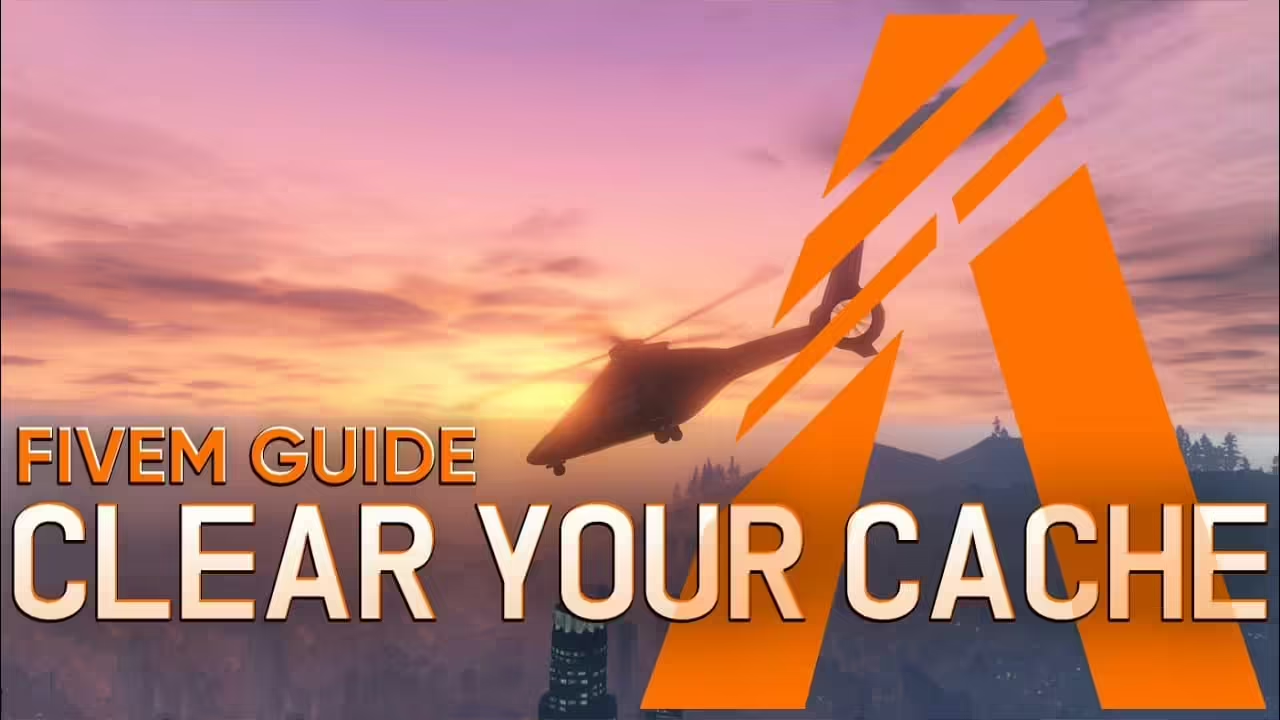Clearing the FiveM cache folder is an essential maintenance task that can help resolve various performance issues. It also ensures a smoother gameplay experience.
Follow this step-by-step guide to quickly and efficiently clear your FiveM cache.
Inhoudsopgave
What is the “FiveM Cache”?
The cache in FiveM is saving temporary data that helps the game load faster.
BUT: Over time, this data can become corrupted or outdated, leading to errors and crashes while playing GTA V. Or it can get huge in terms of file size.
Belangrijk! Voordat je verder gaat, moet je ervoor zorgen dat FiveM en alle bijbehorende processen volledig zijn afgesloten. Sluit het spel normaal af en controleer het systeemvak (naast de klok op de taakbalk van Windows) om er zeker van te zijn dat het niet op de achtergrond draait.
Tutorial: Clearing FiveM Game Cache Folder
Volg deze eenvoudige stappen om je FiveM cache te wissen:
Stap 1: De FiveM Cache-directory vinden
To find the right cache folder, access the FiveM application data:
- Druk op
Win + Rom het dialoogvenster Uitvoeren te openen. - Type
%localappgegevens%en druk opGa naar. Deze actie brengt je rechtstreeks naar de lokale applicatiegegevensmap.
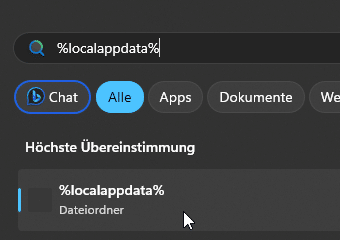
Stap 2: Navigeren naar de FiveM-map
Zoek in de lokale applicatiegegevensmap de map FiveM map.
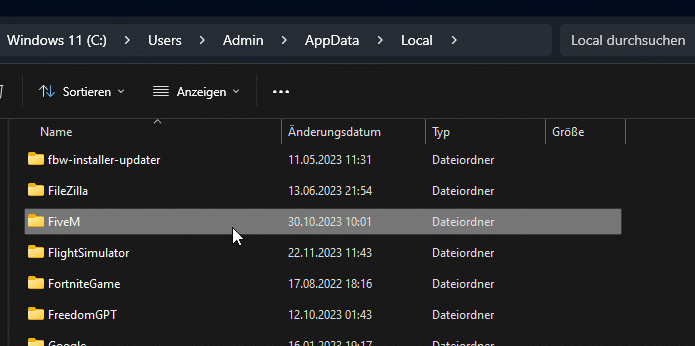
Stap 3: Cache-inhoud wissen
Binnen de FiveM map ziet u een submap met de naam cache. Open deze map. Je doel hier is om alle inhoud te verwijderen, behalve de spel map. Zorg ervoor dat u de spel map, omdat het dan nodig kan zijn om alle spelinhoud opnieuw te downloaden.
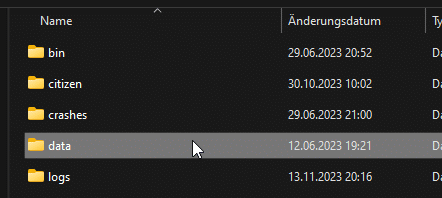
Pro Tip: Overweeg om een back-up te maken van de cache-directory om te voorkomen dat deze mogelijk moet worden hersteld.
Stap 4: Bestandsintegriteitscontrole van het spel (optioneel)
Als er problemen blijven bestaan na het wissen van de cache, is het raadzaam om de integriteit van je spelbestanden te controleren. Dit proces kan meestal worden beheerd via je gameplatform (bijv. Steam of de Rockstar Games Launcher) en kan helpen bij het oplossen van resterende problemen.
Step 5: Restart your FiveM Client – and you’re done clearing the FiveM Cache.
Als de cache is gewist en de spelbestanden zijn gecontroleerd, start je FiveM opnieuw op. Bij het opnieuw opstarten zal het spel nieuwe cache-bestanden genereren, waardoor hopelijk alle eerdere complicaties die je hebt ondervonden zijn opgelost.
Goed om te weten
- Als het probleem aanhoudt, overweeg dan om je systeem opnieuw op te starten voordat je opnieuw probeert de cache te wissen.
- Zorg ervoor dat je game- en grafische stuurprogramma's volledig zijn bijgewerkt naar de nieuwste versies.
- Bezoek de FiveM-forums om te zoeken naar gerelateerde problemen en hun mogelijke oplossingen.
Videohandleiding - Cache wissen (FiveM)
For a visual guide, check out our step-by-step video tutorial:
Conclusie en slotwoorden
Clearing your FiveM cache is a quick and easy process that can significantly enhance your gaming experience by resolving various issues that may arise during gameplay. When you regularly clear your cache, you can eliminate corrupted data and outdated files that might be causing glitches or performance drops. Our comprehensive guide walks you through the steps necessary to clear your FiveM cache effectively, ensuring that your client runs smoothly and efficiently. By maintaining a clean cache, you can enjoy optimal performance and stability, allowing you to immerse yourself fully in the vibrant world of FiveM without interruptions.
Heb je nog hulp nodig? Schrijf hieronder een reactie en zoek gebruikers om te helpen.